Обратите внимание, в этой статье описывается старый редактор писем.
В феврале 2024 года в Unisender появился новый редактор. Информацию о его основных функциях и преимуществах можно найти в разделе «Создание писем в новом конструкторе».
Стикеры давно вошли в нашу жизнь. Мы используем их при общении с родными, обсуждении рабочих задач и даже получаем в ответах от специалистов технической поддержки банков. Пришло время добавить стикеры и в наши письма.
В рассылках стикеры помогают привлечь внимание читателей. С их помощью можно задать тон всему письму. Например, создать ощущение уюта.
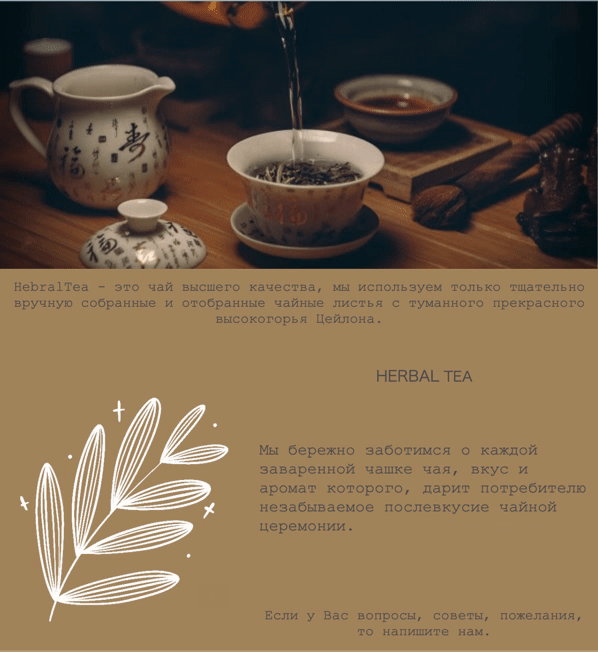
Как добавить стикеры в письмо
Добавить стикеры в письмо можно двумя способами:
- Загрузить нужный стикер в виде картинки и вставить его в письмо с помощью блока «Картинка» (см. как вставить картинку в письмо).
- Воспользоваться блоком «Stickers» и подобрать стикер в сервисе Giphy.
Лайфхак: если в Giphy нет нужного вам стикера, его можно загрузить туда самостоятельно.
Второй способ более удобный, поэтому расскажем о нем подробнее.
В конструкторе писем выберите вкладку «Содержимое» и перетащите блок «Stickers» в письмо.
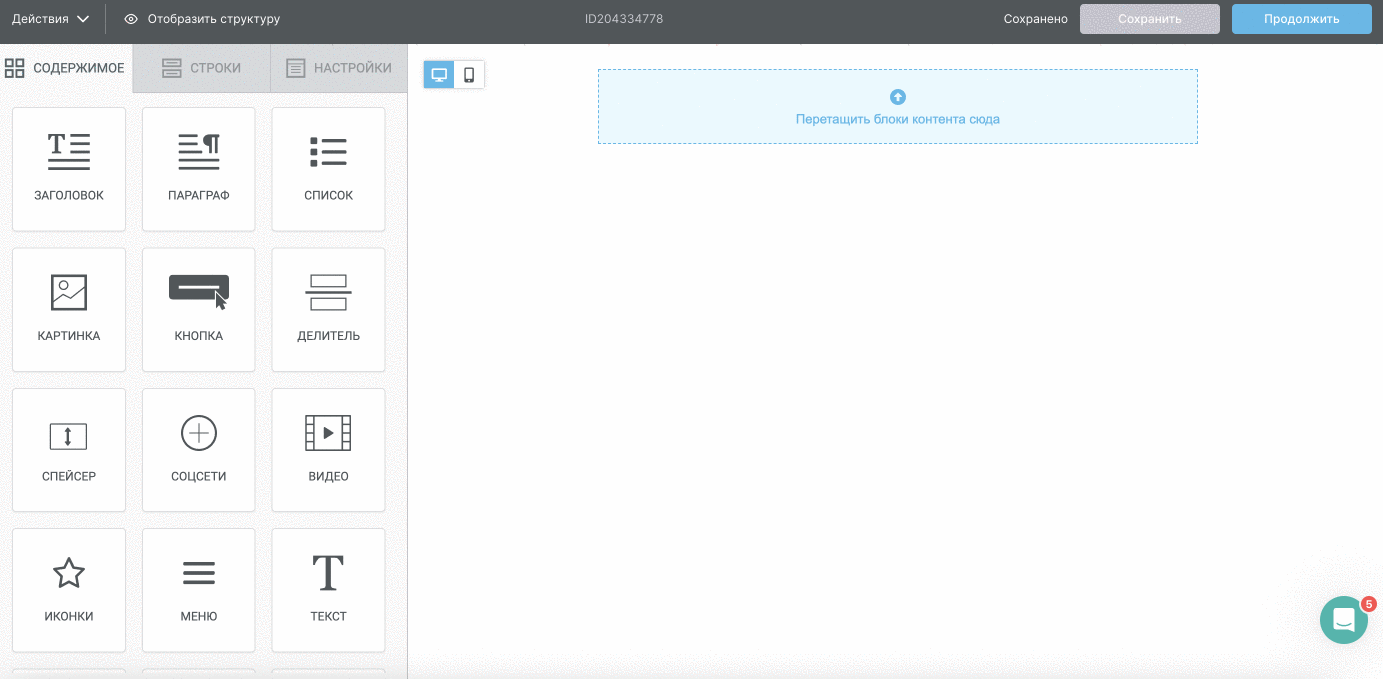
Нажмите на «Search for stickers with Giphy» и выберите нужный стикер из предложенных в сервисе. Для более масштабного и успешного поиска запрос лучше писать на английском языке: «dog», а не «собака».
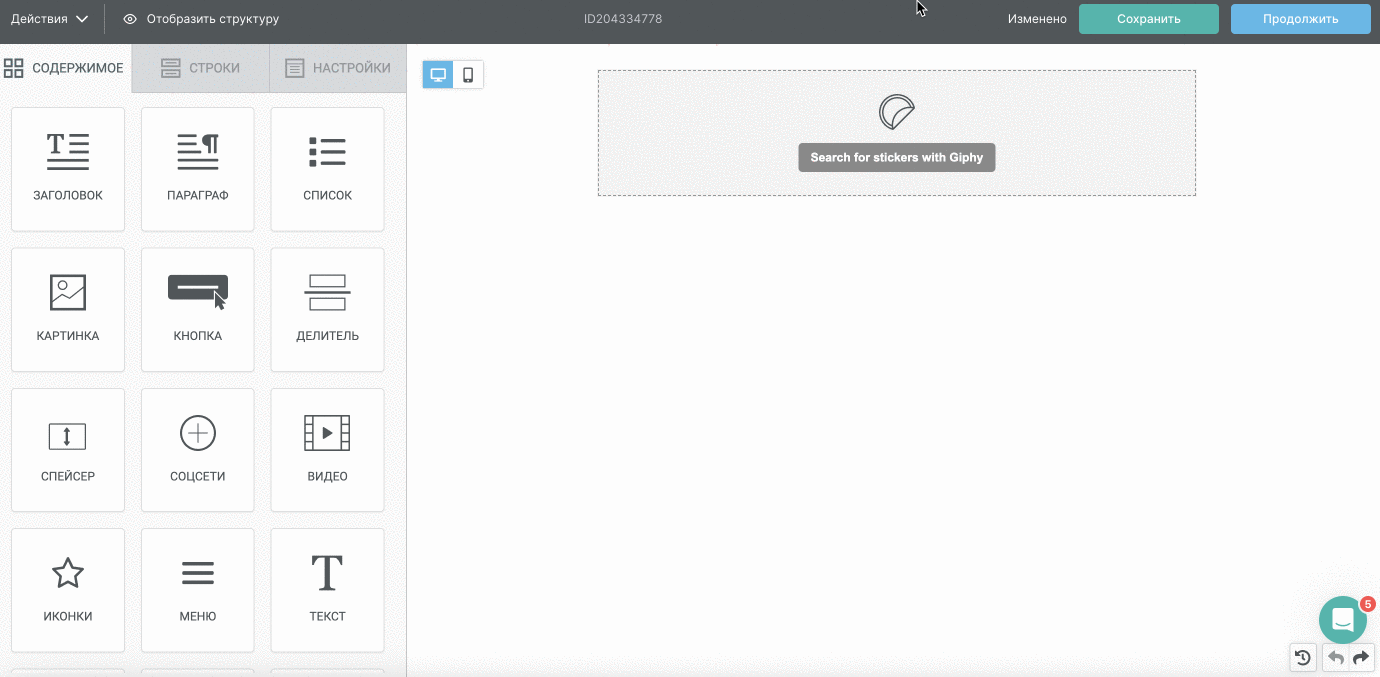
Как настроить стикеры
Чтобы перейти к настройке стикера, кликните по блоку. Слева откроются свойства.
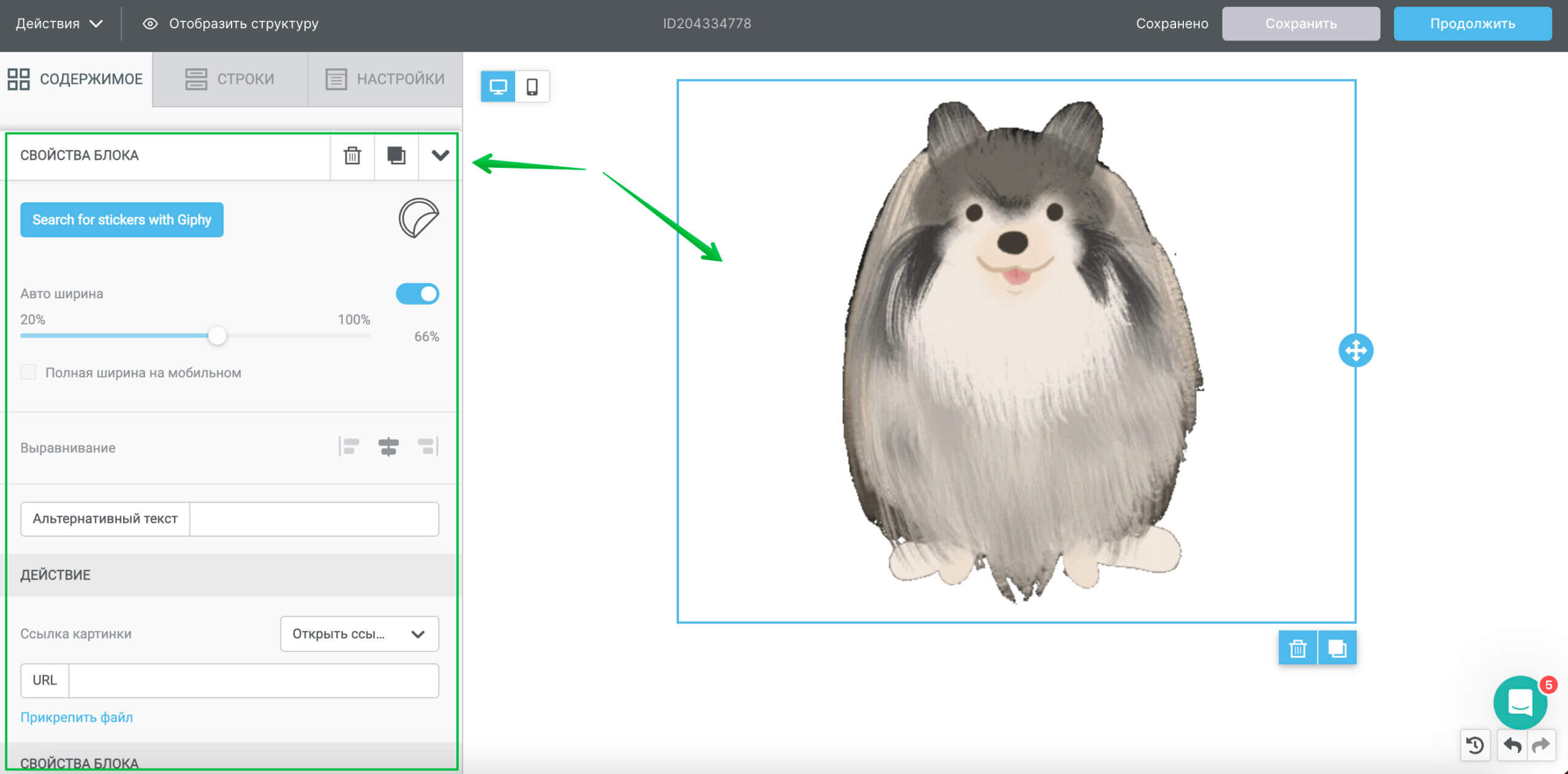
Рассмотрим каждую настройку более подробно.
Если хотите скопировать или удалить стикер, нажмите на иконки на самом верху.
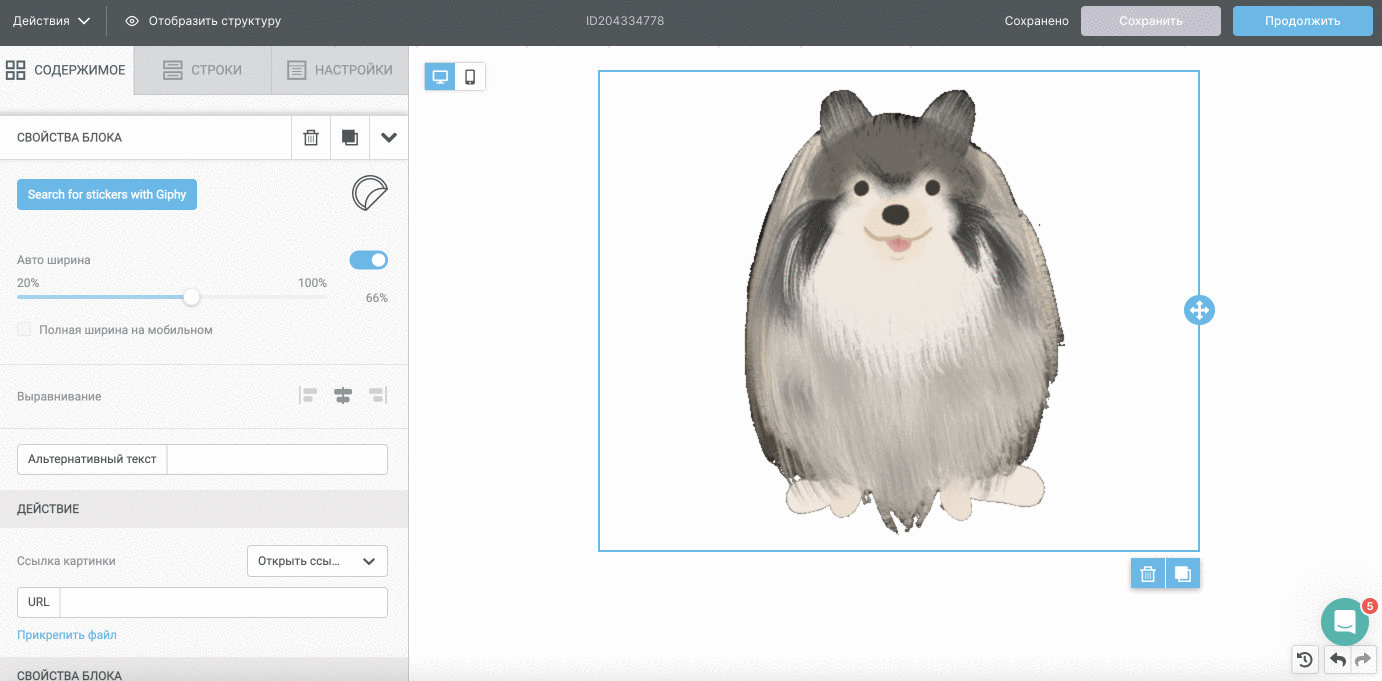
Чтобы изменить ширину блока, двигайте ползунок, предварительно отключив переключатель «Авто ширина». В этом случае размер иконки будет меняться для мобильной и десктопной версии письма.
Если поставить галочку напротив «Полная ширина на мобильном», настройки ползунка будут применяться только для десктопа, на мобильных устройствах стикер будет занимать всю ширину экрана.
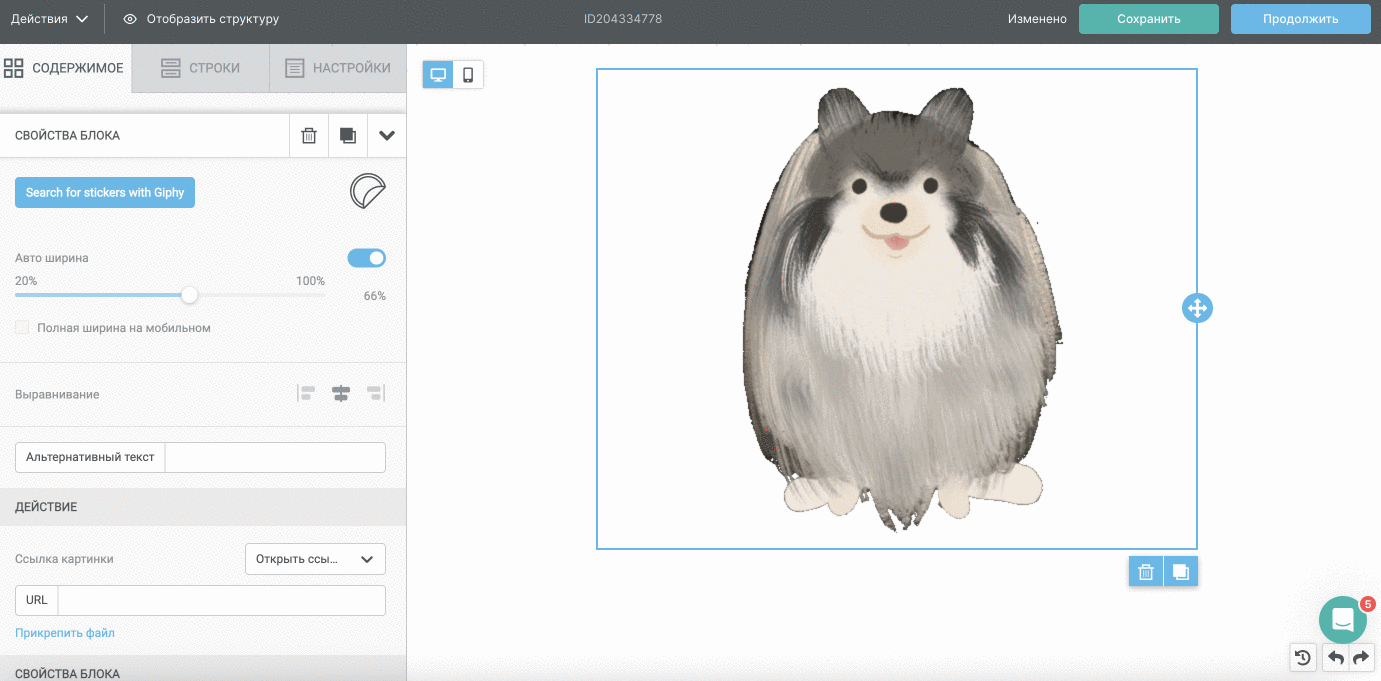
Также вы можете выровнять стикер относительно всего письма: расположить по центру или переместить его в левую или правую стороны.
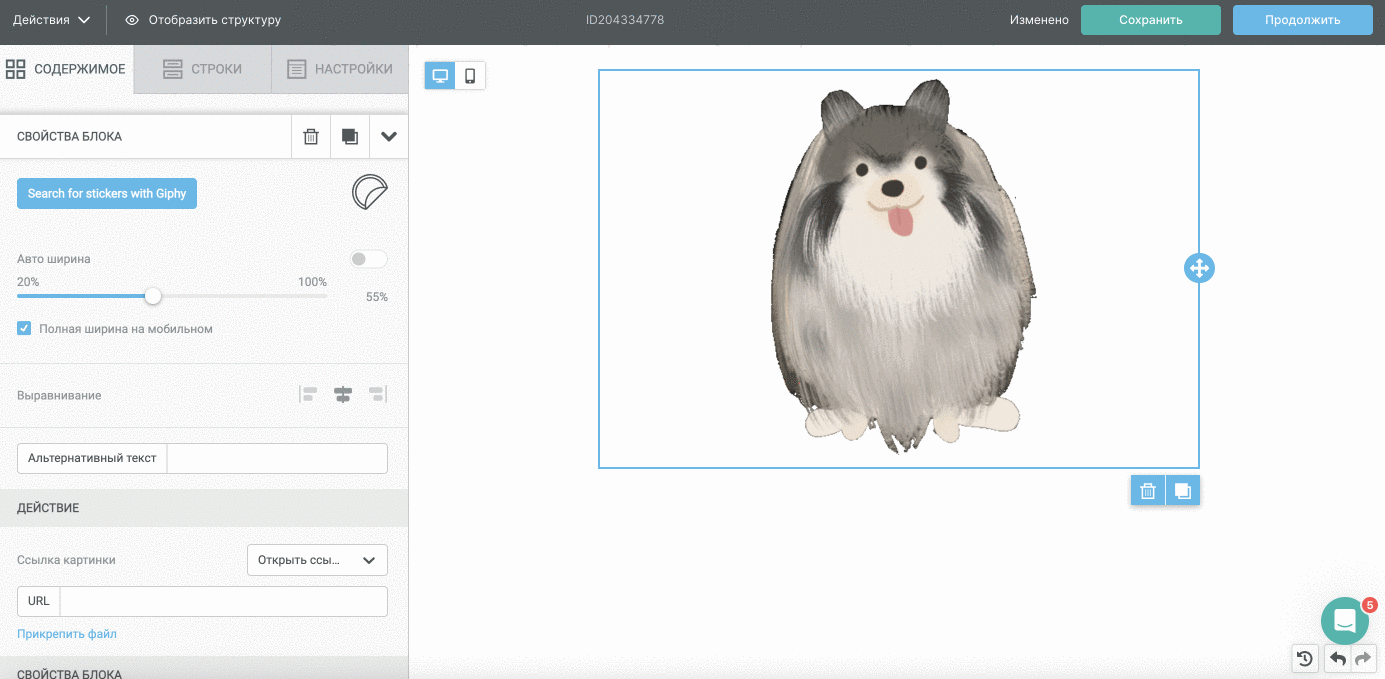
К стикеру можно добавить альтернативный текст — это текст, который подписчик увидит в письме вместо стикера, если он не загрузится (такое возможно, если читатель отключил просмотр картинок).
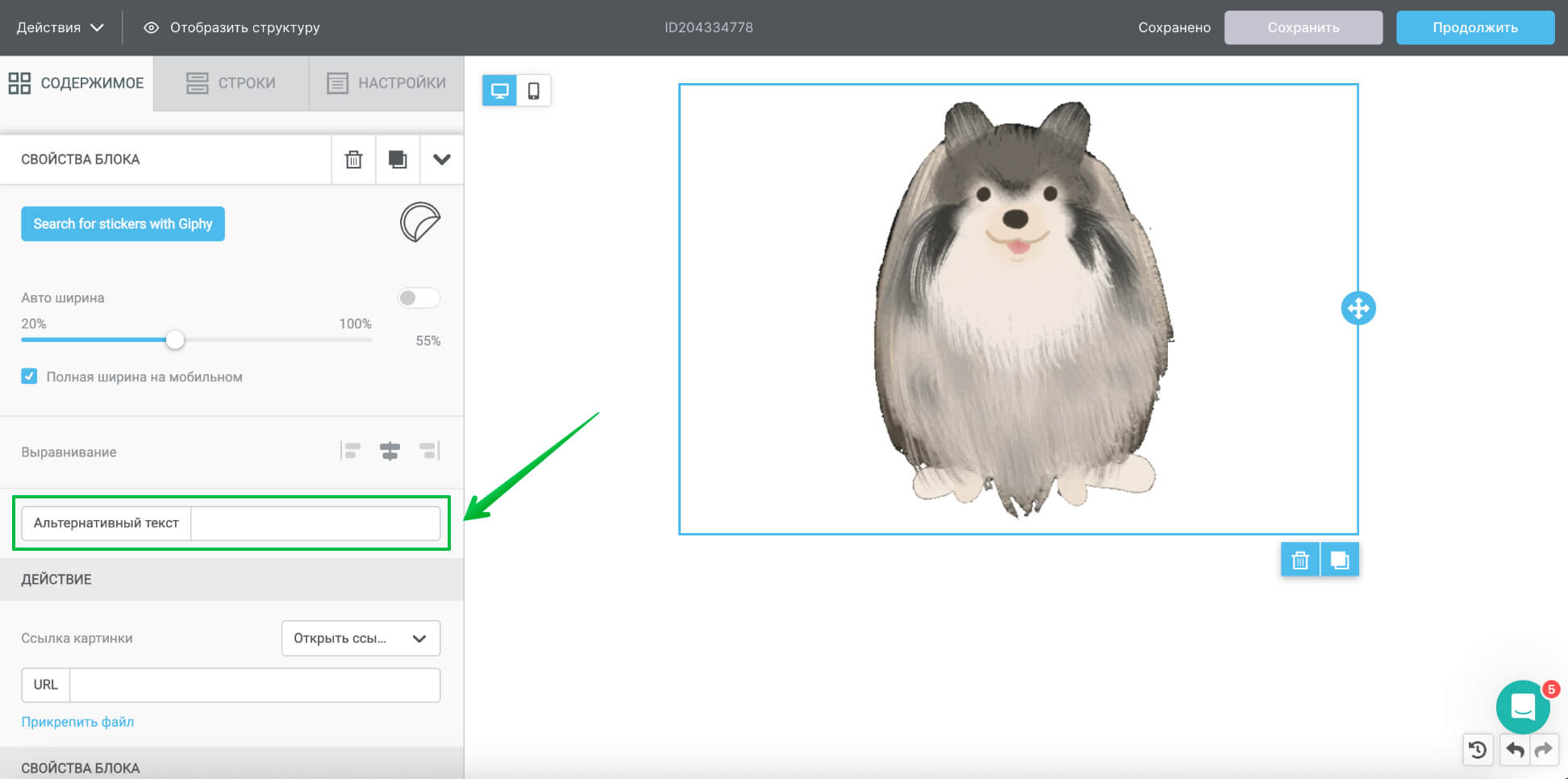
Дополнительно к стикеру можно добавить действие, чтобы при клике на стикер читатель смог перейти на сайт, позвонить вам, отправить письмо или SMS. Для этого выберите из выпадающего списка нужное действие и заполните соответствующие поля.
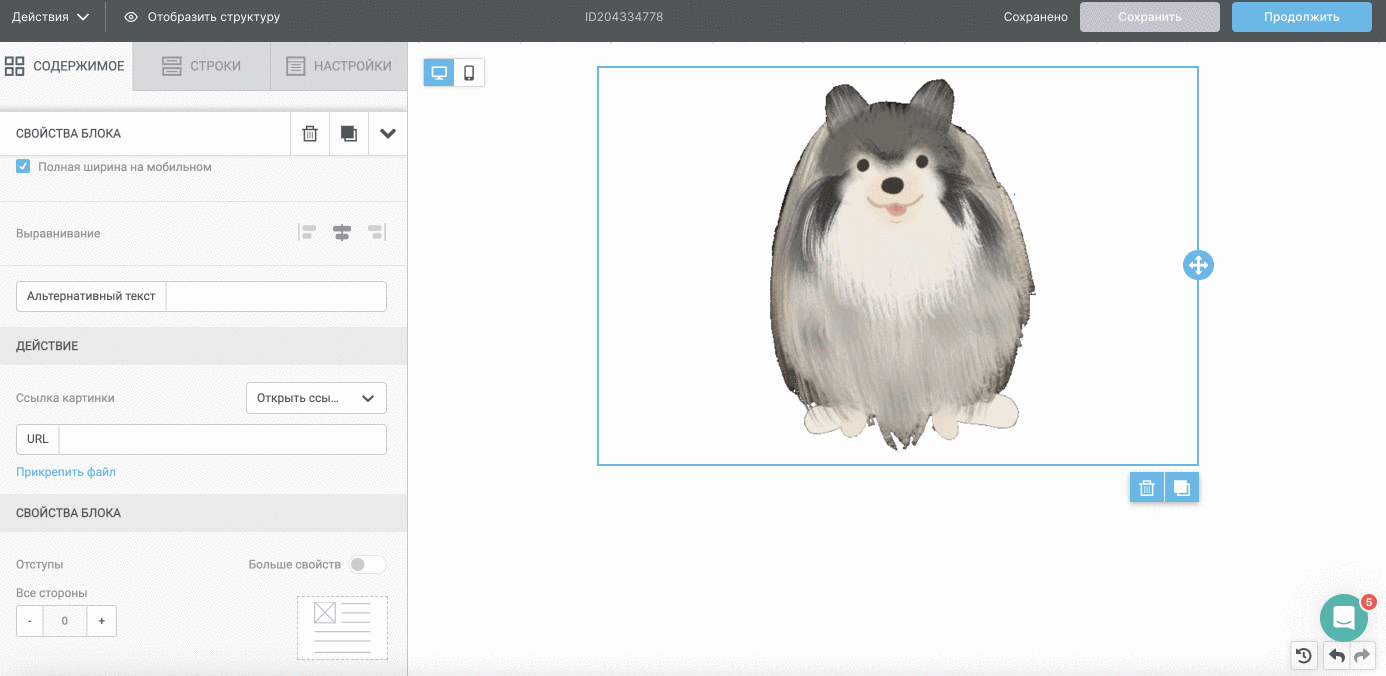
Кроме выравнивания блока можно настроить его отступы, что позволит более точно расположить стикер в письме. Чтобы настроить каждый отступ по отдельности, включите переключатель «Больше свойств».
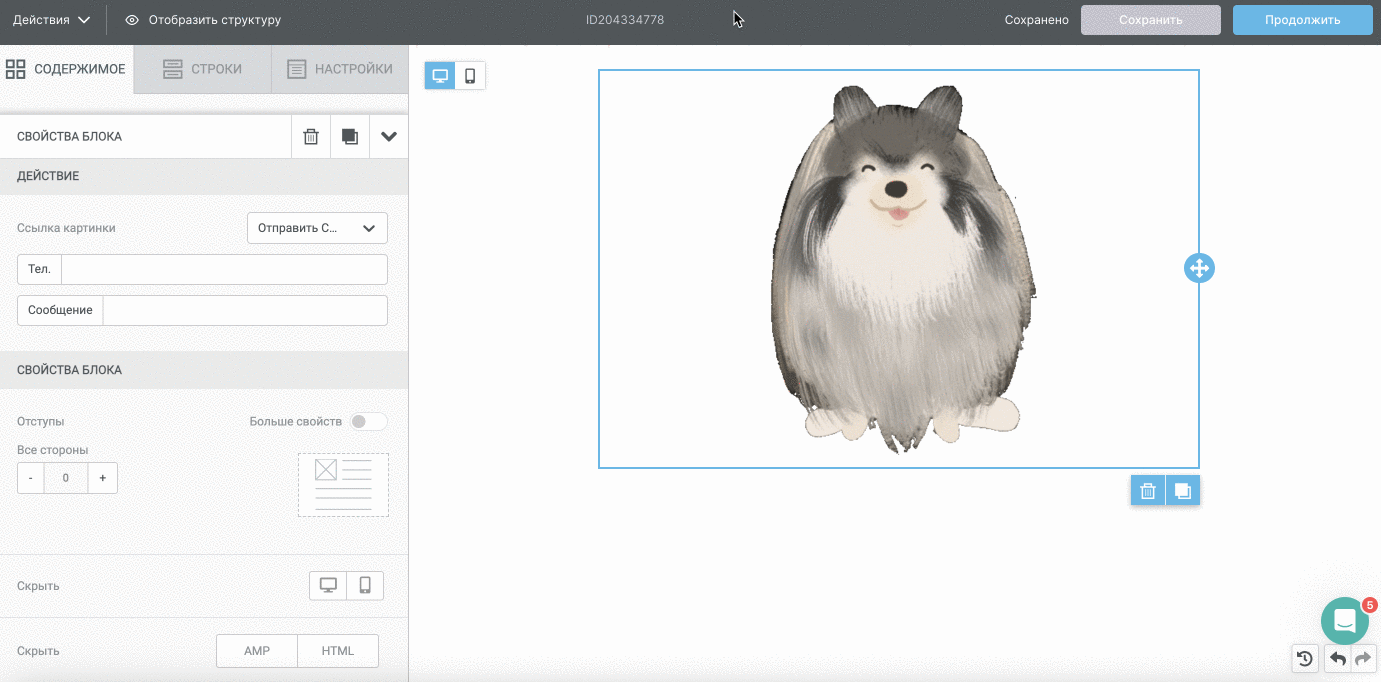
Можно скрыть стикер:
- для десктопной или мобильной версии письма;
- в AMP или HTML письме.
Что такое AMP-письма и как их использовать в рассылке
Чтобы сбросить эту настройку, нажмите на крестик.
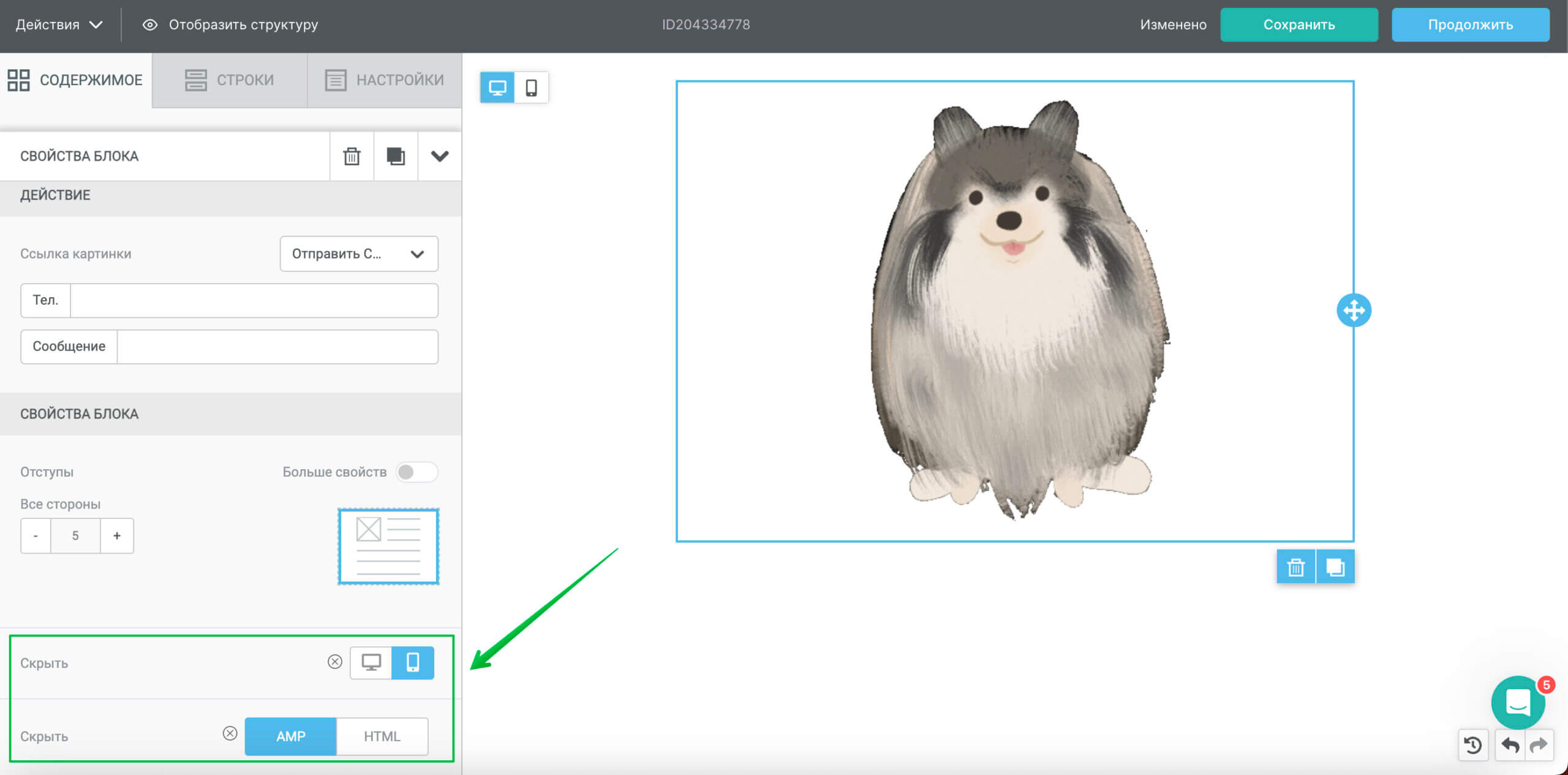
При таких настройках стикер не будет отображаться на мобильных устройствах и в AMP-письмах
Все блоки в конструкторе писем находятся внутри строк. Поэтому можно работать не только с настройками самого блока, но и с настройками строки, в которой он находится.
В настройках строки можно изменить фон для всей строки или для стикера, поменять размеры блоков, настроить адаптивность.
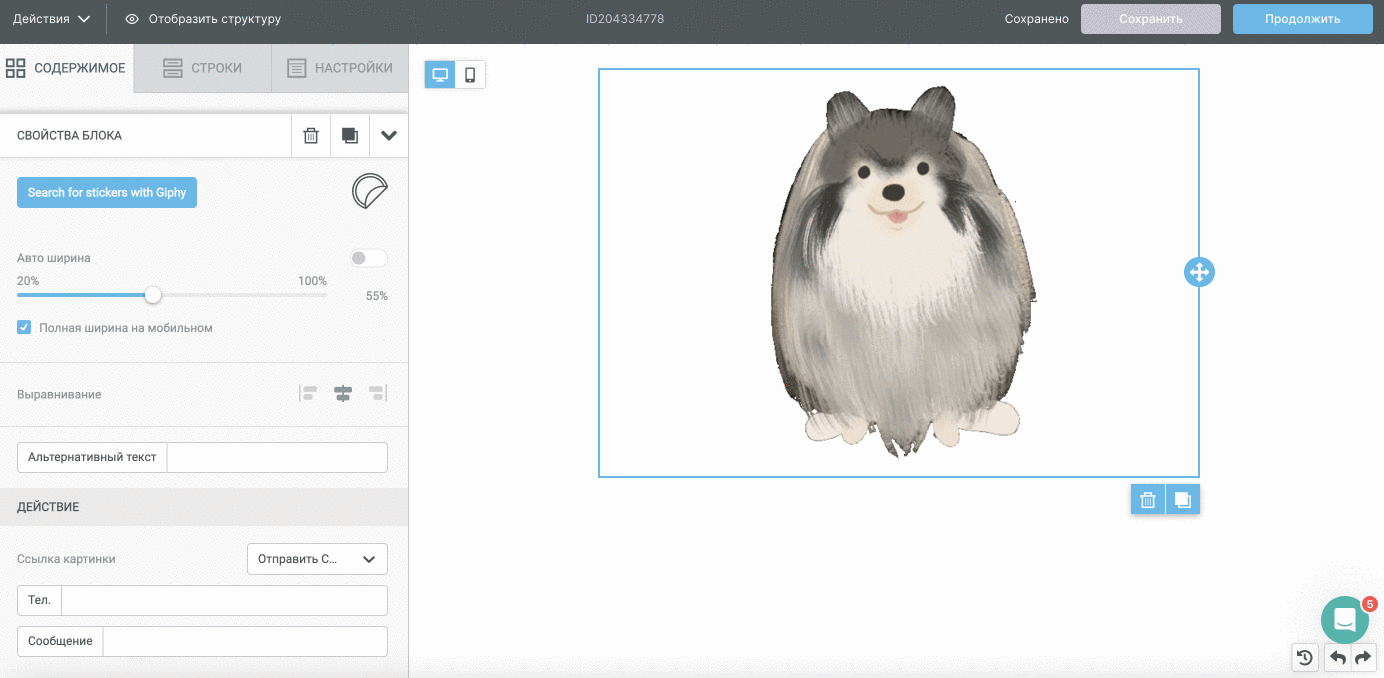
Полезные ссылки
Основные возможности конструктора
Как настроить шрифты и цвета шаблона
Как собрать макет с помощью строк
Как отредактировать текст
Как вставить картинку
Как вставить кнопку
Как вставить соцсети
Как вставить видео
Как сделать прехедер
Как посмотреть письмо перед отправкой
Как сохранить элементы письма для следующих рассылок